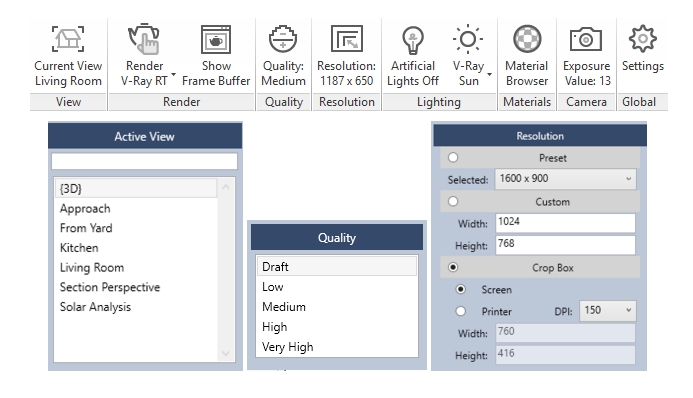V-Ray for Revit クイックスタート - ベーシック
このクイックスタートチュートリアルではV-Ray for Revitの基本的な機能や設定などの使い方を解説し、シーンのレンダリングを行います。
予めV-Ray for Revitをインストールしておきます。このチュートリアルの進行と合わせてYouTubeに公開しているクイックスタートビデオもご参照ください。
チュートリアル手順
- 基本のサンプルシーンを開きます。 標準パスでは次のフォルダにサンプルが保存されています。
C:\Program Files\Autodesk\Revit <Version>\Samples
- RTレンダーの設定を調整する
日付と時間を入力してシーンに明かりを追加してみましょう。 V-Ray for Revitでは“sun”[太陽]の位置はカメラの“sun”の位置から算出します。最も簡単な方法はカメラのレンダー設定から変更する方法です。そこで“Sun Settings”ボタンをクリックすることで設定ダイアログが表示されます。
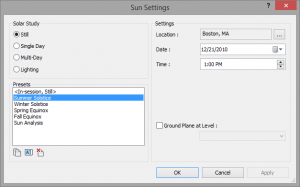
次に[location]ロケーション、[Date]日付、[time]時間を調整し、変更が適応されるとレンダリングに反映します。このチュートリアルでは次のように設定します。[location = Boston, Date=12/21/10, time=1:00pm] 設定が完了したら“Sun Setting”や“Render Settings”ダイアログを閉じます。
次にexposure[露出(カメラ)]に手を加えます。現在Camera Viewではないことを確認し、“Exposure”ボタンをクリックします。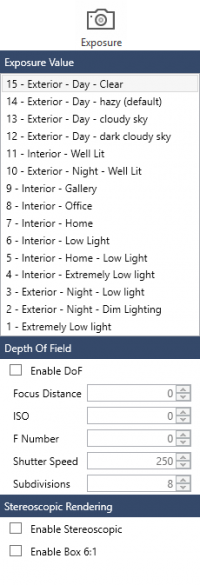 “exposure”値を変更するとRTレンダリングが再計算され即座に変化を確認することが出来ます。
“exposure”値を変更するとRTレンダリングが再計算され即座に変化を確認することが出来ます。

ここまでの設定でレンダリングに必要なLighting[ライティング]やExposure[露出]の設定を行いました。現在の設定はドラフト設定なので、一旦RTレンダリングをV-Ray Frame Bufferウィンドウの右側にあるStopボタンで停止します。まだ最終レンダリングではないので、レンダリングされた画像は保存せずにウィンドウを閉じます。
- 最終レンダリングの準備
最終レンダリングに必要な最後のステップはQuality[品質]とResolution[解像度]を上げ、より最適な反射を適応させることです。このチュートリアルではQuality=High, resolution=150 DPIに設定します。

レンダリングを行いますが、レンダリングオプションでモードを“Render with V-Ray”に切り替えて通常のプロダクションレンダリング設定でレンダリングを行います。その理由はRTレンダラーを用いると、クリーンアップされた最終画像を出力するまでに非常に時間がかかるためです。
スタンダードレンダラーでは最終2-パスが標準設定です。はじめに全ての画像イメージを点で埋めるライトキャッシュパス

次に矩形のバケットが画面を飛び回りますが、その矩形範囲内の画像が処理されるイラディアンスマップにて計算されます。Highクオリティの最終レンダーパスではプログレッシブパスが使用されます。これはレンダリング中でもユーザーは自由に処理を止めることが出来ますが、予め完了ポイントを指定しておくことで、底に到達した時点でレンダリングを終了させる設定です。

レンダリングが終了したら、V-Ray frame bufferウィンドウの左下にある”Corrections Control Panel”をクリックすることで画像の色合をチューニングすることが出来ます。これにより露出やホワイトバランス、明度、彩度などの色合いを即座に調整することが可能です。